Maison >tutoriels informatiques >Dépannage >Comment fermer OneDrive dans Win11
Comment fermer OneDrive dans Win11
- WBOYWBOYWBOYWBOYWBOYWBOYWBOYWBOYWBOYWBOYWBOYWBOYWBavant
- 2024-02-13 20:18:311416parcourir
L'éditeur PHP Zimo vous apprend à fermer OneDrive dans le système Win11. Avec le lancement du système Win11, OneDrive, en tant que représentant du service de stockage cloud de Microsoft, est naturellement devenu partie intégrante du système. Cependant, dans certains cas, les utilisateurs peuvent ne pas avoir besoin ou vouloir utiliser OneDrive, il est donc obligatoire de le désactiver. Alors, comment désactiver OneDrive dans le système Win11 ? Ci-dessous, examinons les étapes spécifiques.
1. Cliquez sur l'icône "onedrive" dans la barre des tâches ci-dessous.

2. Cliquez ensuite sur l'option "Aide et paramètres" proposée et sélectionnez "Fermer OneDrive".
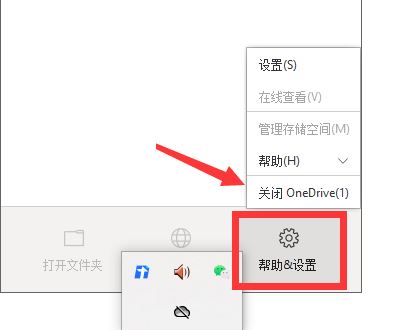
3. Si vous ne trouvez pas OneDrive dans la barre des tâches, cliquez avec le bouton droit sur l'icône de démarrage et sélectionnez « Paramètres » parmi les options ci-dessus pour l'ouvrir.
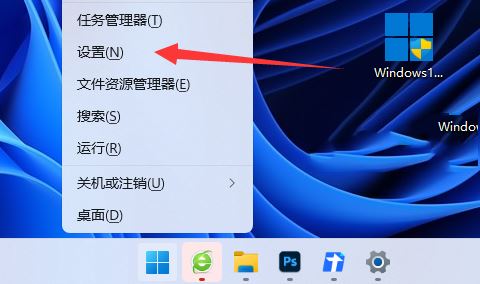
4. Après être entré dans la nouvelle interface, cliquez sur "Notification" pour l'ouvrir.
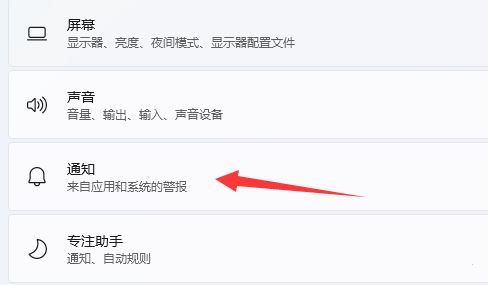
5. Trouvez "onedrive" et éteignez le bouton interrupteur sur le côté droit de celui-ci.
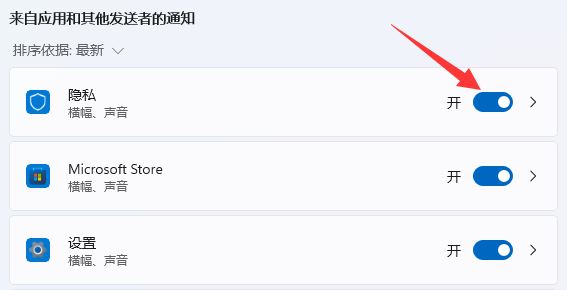
Ce qui précède est le contenu détaillé de. pour plus d'informations, suivez d'autres articles connexes sur le site Web de PHP en chinois!
Articles Liés
Voir plus- Win11 est-il livré avec un logiciel de décompression ?
- Comment afficher la clé win11 ? Comment afficher la clé win11 ?
- Comment activer le mode Excellentes performances de Win11
- Comment utiliser efficacement les moteurs de recherche dans les systèmes Win10 et Win11
- Comment supprimer la flèche de raccourci dans Win11

